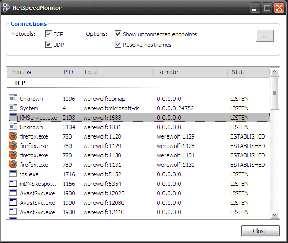Microsoft OneNote vs Google Docs: Vilken app är bättre för samarbete
Miscellanea / / November 29, 2021
Microsoft och Google erbjuder lättviktig men ändå kapabel ordbehandlingsprogramvara (OneNote och Google Docs). Men inte alla vill ha fullskalig ordredigerare som Microsoft Word och Apple Pages. Det är därför som vissa Microsoft- och Googles produktivitetssvitappar har överlappande funktioner – OneNote respektive Google Docs.

Vissa användare kanske bara vill göra grundläggande anteckningar, skriva affärsbrev, förbereda ett CV och dela det med andra.
Både OneNote och Docs är nära knutna till moderbolagets ekosystem. När det gäller kärnfunktioner har båda mjukvarorna många likheter och de skiljer sig också åt i olika aspekter. Att välja den ena framför den andra kan vara förvirrande baserat på dina behov och användningsmönster.
Du kan bestrida att Google Docs är en fullvärdig ordbehandlare, men den gör allt som OneNote kan göra. Ditt fokus bör vara att samarbeta med arbete och redigering.
I det här inlägget kommer vi att jämföra Microsoft OneNote med Google Docs på flera fronter. Jämförelsen kommer att baseras på användargränssnitt, anteckningsorganisation, mallar, funktioner, säkerhetskopiering, delning, pris och mer. Låt oss hoppa in.
Tillgänglighet över plattformar
Microsoft OneNote är tillgängligt på alla möjliga plattformar. Det finns inbyggt appstöd för iOS, Android, Windows och macOS. Appen finns även tillgänglig som en webbversion online.
Google Dokument erbjuder även inbyggda appar för iOS och Android. Det är ett webbaserat verktyg för stationära plattformar, inklusive Windows, macOS och Linux.
Ladda ner OneNote för Windows
Besök Google Dokument på webben
Användargränssnitt och anteckningsorganisation
Om du har använt Microsoft Office-appar tidigare kommer du att känna dig som hemma med Microsoft OneNote. Appen använder ett klassiskt band på toppen för att komma åt funktionen. Du kan växla mellan menyflikarna för att använda funktioner. Den håller sig till den beprövade formeln, och jag gillar den.
Microsoft OneNote använder den traditionella fysiska anteckningsmetoden för att organisera anteckningar. Du kan skapa en anteckningsbok, lägga till avsnitt i den och lägga till sidor i ett avsnitt. Jag föredrar det jämfört med taggsystemet som erbjuds av Evernote och Björn.

När det gäller anpassning kan du färgkoda en anteckningsbok, sektion och flytta sidor inom den. Google Docs liknar också Microsoft Word med alla redigeringsalternativ överst och funktionerna bakom de övre menyerna.
Google erbjuder inget sätt att organisera dokumenten här. Du kan bara flytta dokument till mappar som får sparas på Google Drive.

Man kan bara ändra färgen på mappar från Google Drive-appen.
Även på Guiding Tech
Mallar
Microsoft brukade erbjuda inbyggt mallstöd för OneNote-skrivbordsappen. Företaget har övergett sin utveckling till förmån för Windows 10-appen.
Den inbyggda appen stöder inte inbyggda mallar. Du kommer att behöva se upp för mallar från tredje part från webben. Dessutom, om du litar för mycket på mallar, skulle jag råda dig att överväga Microsoft Word.

Google Docs vinner denna omgång. Programvaran erbjuder en mängd olika mallar. Oavsett om du är en elev lärare, restaurangägare, driver ett företag eller bara vill göra ett CV, Google Docs har något för alla.
Det finns tre sätt att komma igång med en mall i Google Dokument. Du kan antingen använda en inbyggd, söka från webben eller skapa en mall i Google Dokument och spara den för framtida bruk.
Funktioner
Båda ordbehandlingsprogramvaran är fullproppade med användbara funktioner.
OneNote och Docs tillhandahåller grundläggande redigeringsalternativ som möjligheten att ändra textstorlek, färg, textjustering, bild, video och webblänkstillägg.

Microsoft riktar in sig på kreativa människor, studenter och artister här. OneNote har lagt till matematiska formler. Du kan till och med använda en penna för att skriva ner anteckningar och utföra matematiska ekvationer.
OneNote låter dig också rita vad som helst med hjälp av de inbyggda ritverktygen som penna och pensel med olika intensitet.

Du kan lägga till klistermärken, emojis, markera ord och till och med lösenordsskyddade avsnitt i en anteckningsbok.
Jag kommer att råda dig att bemästra OneNote kortkommandon att använda dessa funktioner i farten.
Google Dokument har ett mer traditionellt tillvägagångssätt. Du kan utföra alla åtgärder du kan göra i en ordentlig ordbehandlingsprogram som Microsoft Word och Apple Pages.

Några av funktionerna inkluderar sidbrytning, styckejustering, Googles överlägsna stavnings- och grammatikkontroll och integration med andra Google-appar som Calendar, Keep och To-Do.
Det är mer lämpligt för långformsskrivning.
Även på Guiding Tech
Delning och samarbete
Delning och samarbete i realtid är de områden där Google Docs verkligen lyser. Du kan skicka en skrivskyddad, enbart kommentar eller en länk med fullständig redigeringsfunktion till andra. Man kan bjuda in andra via deras Google-ID att göra ändringar i ett dokument.
Samarbetspartnerna kan lämna kommentarer på valfri del av dokumentet för att lyfta fram deras åsikter.

Sömlöst samarbete och realtidsredigering var (och är fortfarande) två av de främsta anledningarna till Google G Suites skyhöga popularitet inom utbildningssektorn. Det har kommit till en punkt där elever använder Google Dokument som en meddelandeapp (skämtar inte, seriöst).
OneNote låter dig skicka en sida som PDF med hjälp av en vanlig delningsmeny. Du kan också dela en hel anteckningsbok med andra. Jag har sett många elevgrupper använda det för att hålla klassanteckningar, uppgifter, möten och tentamens scheman uppdaterade.

Den andra författarens redigeringar visas som små namnuppgifter i slutet av anteckningssektionen. Mitt enda problem med OneNote är att du inte kan dela en del av en anteckningsbok. Du kan bara dela en sida eller dela en hel anteckningsbok.
Säkerhetskopiering och pris
OneNote förlitar sig på Microsofts OneDrive för att säkerhetskopiera data. Den skapade nya anteckningsboken synkroniseras och lagras automatiskt i OneDrive. Tjänsten är helt gratis att använda för 5 GB lagring. Efter det måste du betala för ytterligare OneDrive-data för att lagra anteckningar.
Varje Google-dokument sparas i Google Drive-kontot som standard. Google erbjuder 15 GB Drive-lagring. Tack och lov räknas inte G Suite-dokumenten mot Drive-lagringen, vilket innebär att du kan lägga till obegränsat antal Google Dokument gratis.
Även på Guiding Tech
Vilken du bör använda
Allt handlar om dina preferenser och användningsvanor i ordbehandlingsprogram. Både OneNote och Google Docs är gratis och allmänt tillgängliga.
OneNote erbjuder bättre organisation och redigeringsfunktioner direkt. Google Docs går framåt när det gäller mallstöd och samarbete i realtid.
Nästa upp: Apple Notes lyser när det gäller antecknings- och delningsmöjligheter. Läs inlägget nedan för att se en detaljerad jämförelse med Microsoft OneNote.